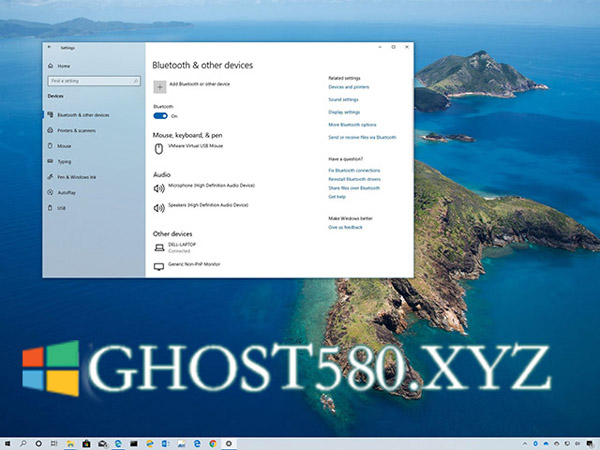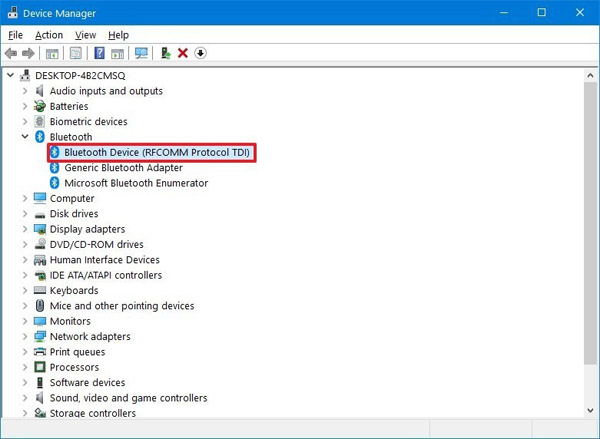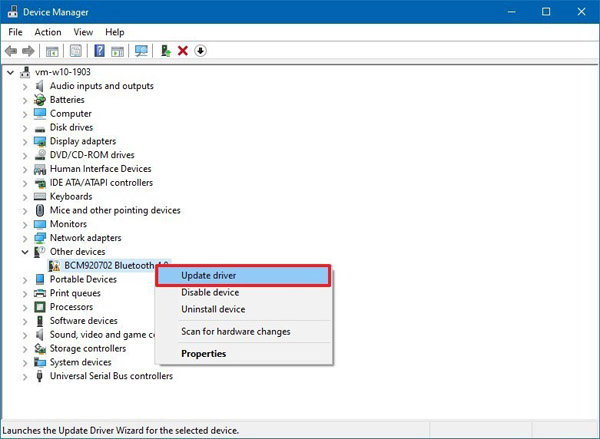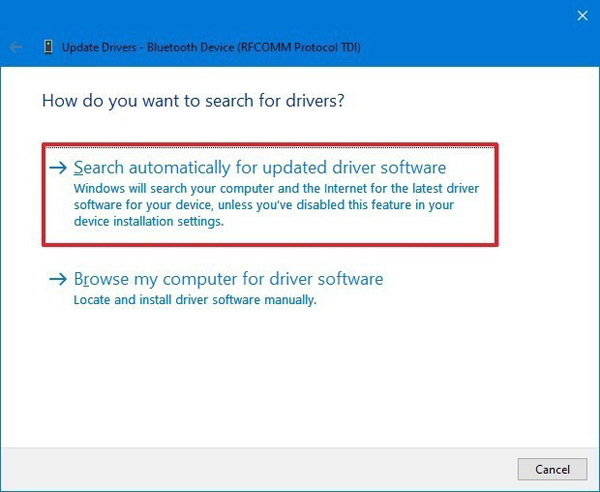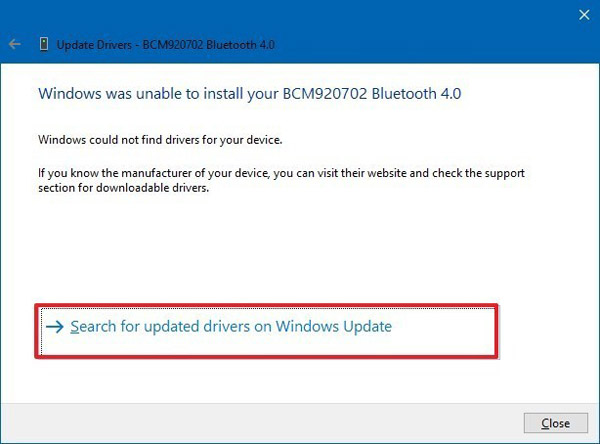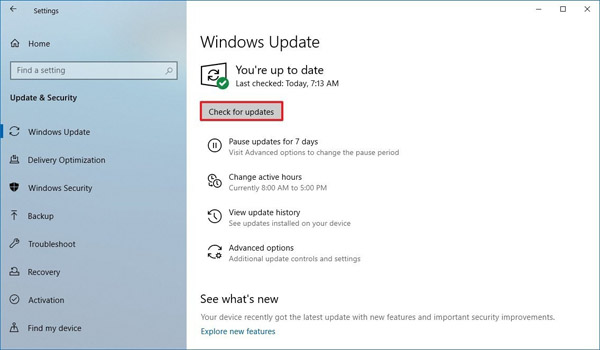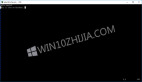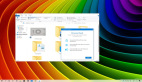蓝牙是一种无线技术,它提供了一种将短距离外围设备连接到计算机的介质,而无需使布线杂乱地占用您的空间。另外,这项技术还提供了在设备之间以低速发送和接收数据的功能。
无论您是笔记本电脑,平板电脑还是台式机,都可以连接许多附件,包括键盘,鼠标,耳机,打印机,扫描仪,游戏控制器,甚至您的手机,等等,而无需牺牲任何可用的USB端口。但是,在配对任何设备之前,您都需要一个兼容的蓝牙适配器,但是即使大多数设备都在系统中内置了该技术,也并非总是如此。
在此windows 10指南中,我们将引导您逐步掌握如何开始使用蓝牙的必要知识,包括确认该技术在您的计算机上可用,配置适配器并与外围设备以及设备配对的步骤。有关使用其某些功能的说明,以及对常见问题进行故障排除和修复的步骤。
如何确定设备在Win10上具有蓝牙
尽管现代笔记本电脑和台式机已被蓝牙所取代,但这并不总是正确的。 如果不确定计算机是否具有无线电适配器,则始终可以使用设备管理器进行检查。
要确定您的计算机是否使用设备管理器支持蓝牙,请执行以下步骤:
--打开开始。
--搜索设备管理器,然后单击顶部结果以打开应用程序。
--确认存在蓝牙适配器。
完成这些步骤后,您将确定计算机是否具有蓝牙适配器。
您也可以使用“蓝牙和其他设备”设置页面来查找适配器是否可用,但仅在适配器已启用的情况下。因此,找出答案的最佳方法是使用设备管理器。
如何在Win10上安装蓝牙
如果您的设备不支持蓝牙,则始终可以使用USB软件狗安装新适配器,或升级Wi-Fi适配器(通常在笔记本电脑上)。但是,每台计算机只能使用一个蓝牙适配器,这意味着无论您要添加新适配器还是升级旧适配器,安装过程都会有所不同。
添加蓝牙适配器
根据使用的是台式计算机还是笔记本电脑,可以使用不同的方法将蓝牙添加到设备。
在这些说明中,我们概述了安装加密狗适配器的基本步骤:
--将蓝牙加密狗连接到计算机。
--允许系统自动检测并安装所需的驱动程序。
完成这些步骤后,适配器将安装,并且您应该能够开始将设备与计算机配对。 但是,如果未正确检测到适配器,则可能需要手动安装Bluetooth驱动程序。
安装蓝牙驱动程序
添加蓝牙适配器应该是一个即插即用的过程,但是取决于设备,您可能需要使用以下步骤手动安装其驱动程序:
--打开开始。
--搜索设备管理器,然后单击顶部结果以打开应用程序。
--展开其他设备分支。
--右键单击带有黄色标记的适配器,然后选择“更新驱动程序”选项。
--单击自动搜索更新的驱动程序软件选项。
--(可选)如果windows 10未安装驱动程序,请单击Windows Update上的“搜索更新的驱动程序”按钮。
--在“设置”应用中,单击“检查更新”按钮。
--重新启动设备。
完成这些步骤后,您应该能够使用这种短距离无线技术开始连接外围设备。